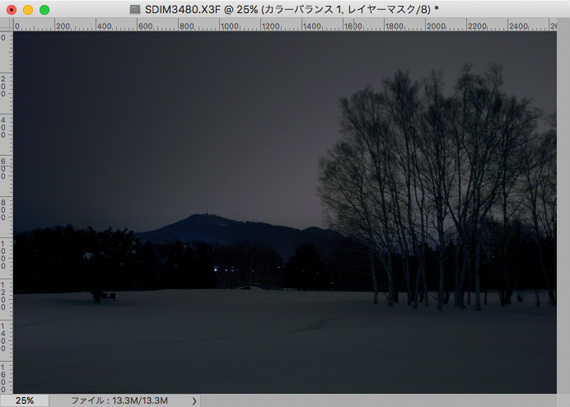
夜に撮影した写真は、色を調整するのが結構簡単です。
ここでは夜の地味な写真のフォトレタッチの例をご紹介します。
デジカメで撮影した写真を現像する
真駒内公園でデジカメで撮影してきた、公園とインカルㇱペ(藻岩山)が写った大変地味な写真を現像します。
今回は雪が積もっていて夜でも明るかったので、目で見たときと近い明るさになるように撮影しました。
現像でも、目で見たときと同じくらいの明るさになるようにしてみます。
今回は色はPhotoshopで操作することにして、現像では明るさだけ調整することにします。
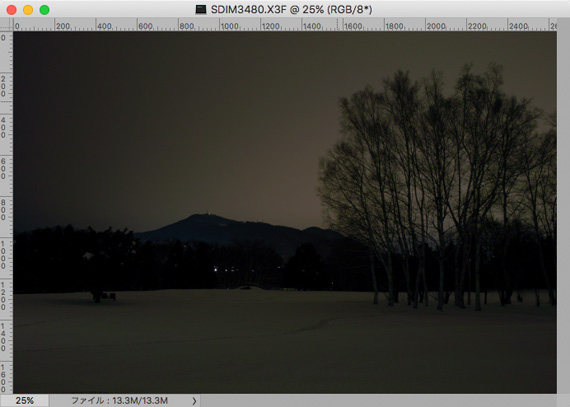
現像する
Photoshopでレタッチする
Photoshopでレタッチします。
雪景色なので青っぽくしてみる
実際の見た目は街の明かりで黄色、オレンジっぽい景色でしたが、青っぽい方が雪景色っぽいということで、青っぽくしてみます。
「カラーバランス」で青っぽく調整します。
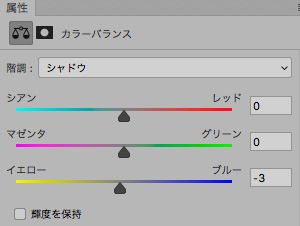
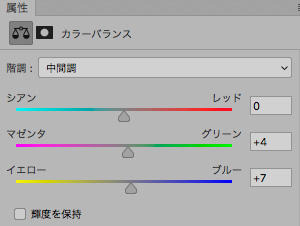
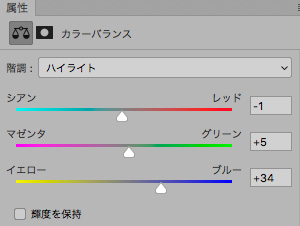
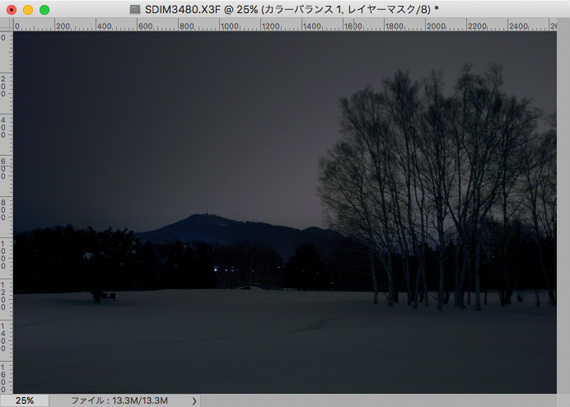
雪景色なので青っぽくしてみた例
実際に目で見た景色の色と同じにしてみる
次に、目で見た実際の色と同じ感じにしてみます。
この場合、まず色かぶりをできるだけとってニュートラルな感じに近づけるとやりやすそうなので、カラーバランスでニュートラルに近づけます。
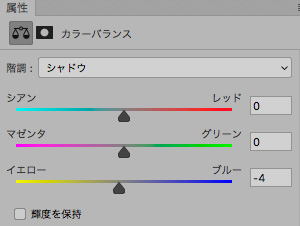
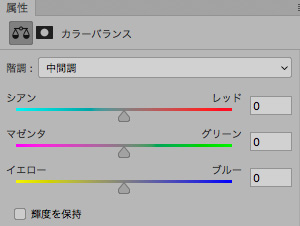
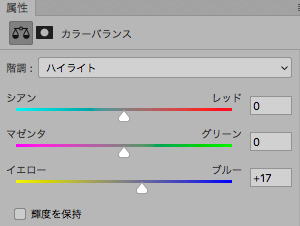
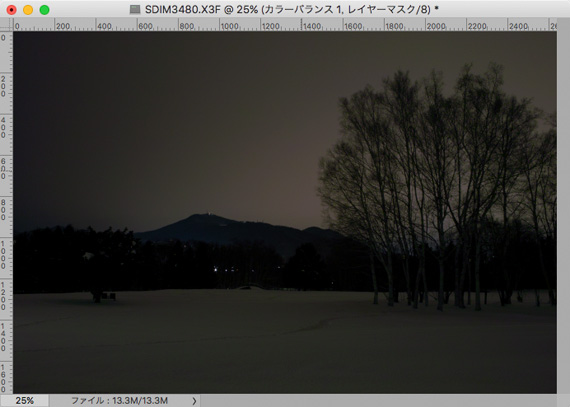
色かぶりをできるだけとってみた例
色かぶりをできるだけとったので、次に新たなカラーバランスの調整レイヤーで実際の景色の色に近づけます。
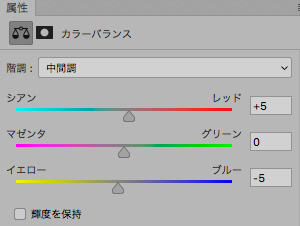
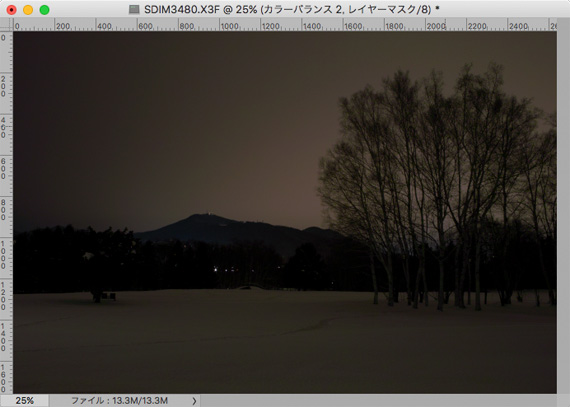
実際の景色の見た目に近づけた例
以上、夜の写真のフォトレタッチの例をご紹介しました。
参考記事

フォトレタッチ入門 目次
Photoshop


